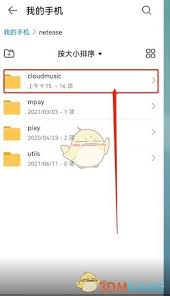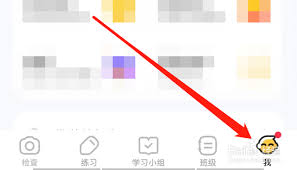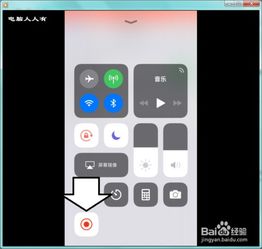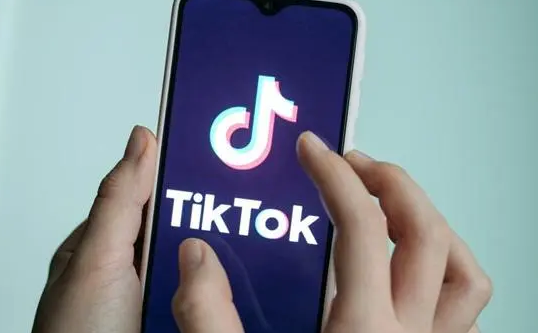华为手机如何扫码连接WiFi
在数字化日益普及的今天,无论是工作、学习还是生活,wifi已成为我们日常生活中不可或缺的一部分。然而,在连接wifi时,繁琐的密码输入过程常常让人感到不便。幸运的是,华为手机凭借其先进的智慧视觉功能,为用户提供了扫码连接wifi的便捷方式,极大地简化了这一流程。
一、华为手机wifi扫码连接的基本步骤
1. 打开相机应用
首先,在华为手机上找到并打开相机应用。无论是华为mate系列、p系列还是其他型号,相机都是手机的标准配置,因此这一步骤对于大多数用户来说都非常简单。
2. 进入扫码模式
在相机界面中,用户需要找到并点击顶部最左侧的智慧视觉图标。这个图标通常看起来像一个眼睛,位于界面的右下方或左上方。点击后,智慧视觉功能将启动,并为用户提供多种视觉识别选项。此时,用户需要滑动屏幕,找到并选择扫码功能。
3. 扫描wifi二维码
接下来,将手机摄像头对准wifi的二维码。确保二维码完整地出现在扫描框内,以便手机能够准确识别。无论是家庭wifi、公共场所wifi还是朋友分享的wifi,只要拥有二维码,华为手机都能轻松识别并连接。
4. 连接wifi网络
扫描成功后,手机会自动识别二维码中的wifi信息,并弹出连接提示框。用户只需点击连接至该网络,如果wifi网络需要密码,则输入正确密码后即可成功连接。整个过程快速且无需手动输入复杂的密码,极大地提升了用户体验。
二、其他扫码连接wifi的方法
除了通过相机应用扫码连接wifi外,华为手机还提供了另一种便捷的扫码方式——在系统设置中直接扫码。用户只需解锁手机,从主屏幕找到“设置”图标并进入,然后下滑找到“wlan”选项。在wlan页面右上角,通常会有一个“扫一扫”的小图标。点击该图标后,用户同样可以扫描wifi二维码并进行连接。
三、注意事项
- 二维码清晰度:在扫描二维码时,请确保二维码清晰可见,避免被遮挡或模糊。

- 隐私安全:在连接wifi时,请注意保护个人隐私和安全。避免连接到不安全的wifi网络,以防个人信息泄露。
- 设备兼容性:不同型号的华为手机可能在操作界面和功能布局上略有差异,但基本的扫码连接wifi步骤是相似的。如果遇到问题,请参考手机的用户手册或在线支持资源。
四、总结
华为手机的智慧视觉功能为用户提供了扫码连接wifi的便捷方式,不仅简化了连接流程,还提升了用户体验。无论是家庭、公共场所还是朋友间分享wifi,华为手机都能让用户轻松实现一键连接。在未来的数字生活中,这一功能无疑将成为我们不可或缺的上网助手。
相关推荐
更多-
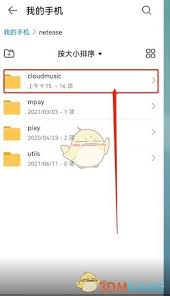
网易云音乐下载的音乐位置在哪
2024-10-30
-

骁龙8gen4性能如何暴涨
2024-10-30
-
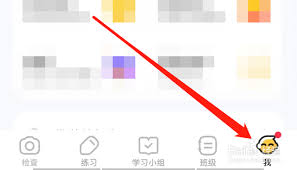
小猿口算如何注销账号
2024-10-29
-
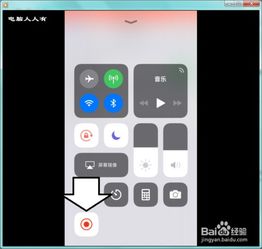
iphone录屏在哪里开启
2024-10-26
-

iOS17新特性:隔空投送如何利用蜂窝网络实现传输功能
2024-10-24
-

苹果14如何进行电话录音
2024-10-23
-
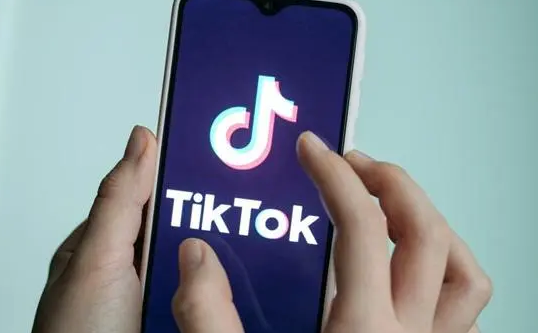
抖音推荐视频如何取消
2024-04-08
-

携程旅行特价票如何购买
2024-04-02
相关软件
更多CopyRight©2001年-2024年 浙ICP备2024085849号-3
ai7手游帮 All Rights Reserved
意见反馈